昨年令和2年度分まで、国税庁の確定申告書等作成コーナーでデータを入力し、印刷・郵送してきた確定申告。
今年はふるさと納税の寄付金の件数も多かったため、全て電子申告で済ませようと挑戦しました。相当手強かった全手順を解説します。
注)令和4年度の確定申告・e-taxについてはこちらをご覧ください。
今度はハマらない令和4年度確定申告! mac M2ユーザーにとってe-taxの最善策はこれ一択
今年(2022年)からようやくMac OS 12 (Montrey), Safari 15.1に対応したことで、MacユーザーでもICカードリーダーとマイナンバーカードを使った確定申告が可能となりました。
基本的には、国税庁の確定申告書等作成コーナーの指示に沿って作成すればよいはずなのですが、これがなかなか手ごわい。Webサイトには、いろいろなケースを想定しながら漏れなきよう大量の情報を載せているため、かえって特定の手順がわかりにくくなっています。
ここでは 以下のような特定のケースで確定申告を完全電子化(郵送なし)で行うときの手順を解説します。
|
ハードウェア
|
Mac mini (M1チップ, 2020)
|
|
OS
|
Mac OS Monterey
|
|
ブラウザ
|
Safari 15.1
|
|
税務署への提出方法
|
マイナンバーカード方式(ICカードリーダライタ)
|
|
ICカードリーダー
|
|
|
納税方法
|
ペイジー
|
●その他準備しておくもの
|
マイナンバーカード
|
|
|
利用者証明用パスワード
|
数字4桁
|
|
署名用電子証明書パスワード
|
英数字6桁〜16桁
|
1.事前セットアップは相当大変
2.マイナポータルとの連携は必要?
3.確定申告書の入力
4.ふるさと納税のXMLデータ送信
5.e-tax納税(ペイジー)
6.PDF資料の電子的送付方法
1.事前セットアップは相当大変
推奨環境は絶対条件
まずはじめに認識しておかなければならないのは、ご利用ガイドにかかれている推奨条件は、”推奨”というより、”絶対条件”ということです。Macユーザーの場合は、ブラウザー条件を満たせなければ、e-taxはまず不可能と考えたほうがよいでしょう。
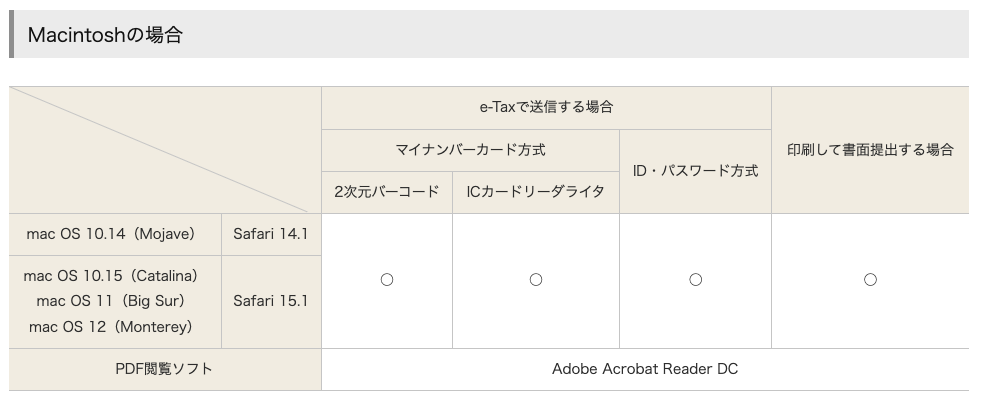
そして、これをクリアできても、更に以下の3つの面倒な手順が待ち受けています。
・事前セットアプリのインストール
・Safariの拡張機能有効化
・ルート証明書のインストール
3つの手順の詳細については、以下の記事に書いてありますので参考にしてください。
確定申告 Macユーザーにe-Taxは無理ゲーか? 解決策は?
これらをクリアしてはじめて、具体的な確定申告書の入力作業に移れるのです。
2.マイナポータルとの連携は必要?
さて、上記事前セットアップを完了し、改めて「税務署への提出方法」で「マイナンバーカード方式(ICカードリーダライタ)」を選択しようとすると、マイナポータルと連携するかどうか聞かれます。
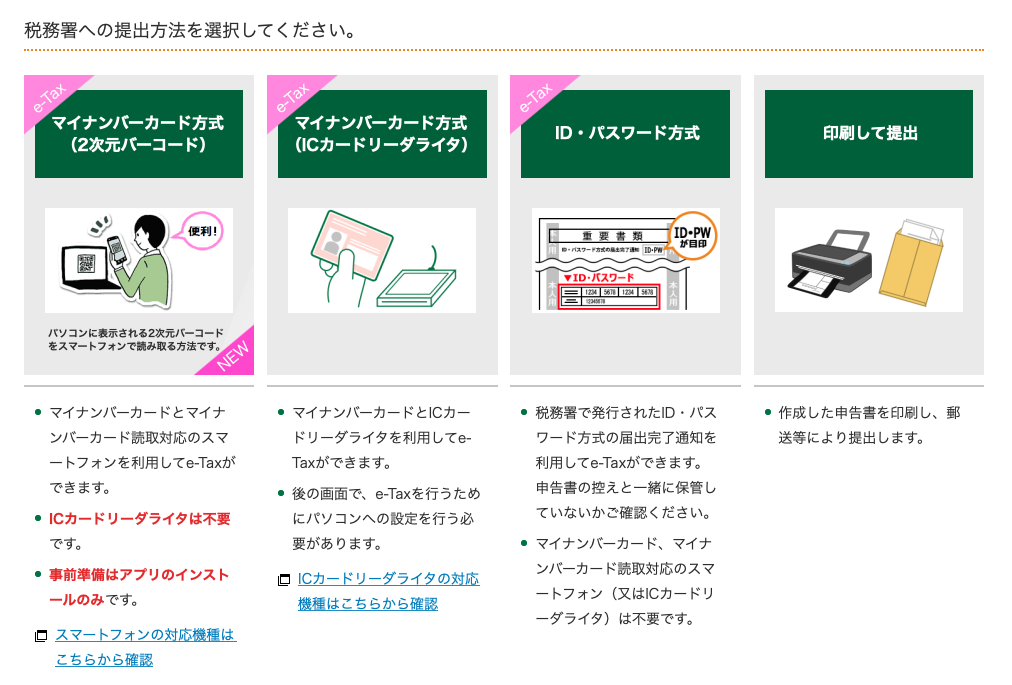
|
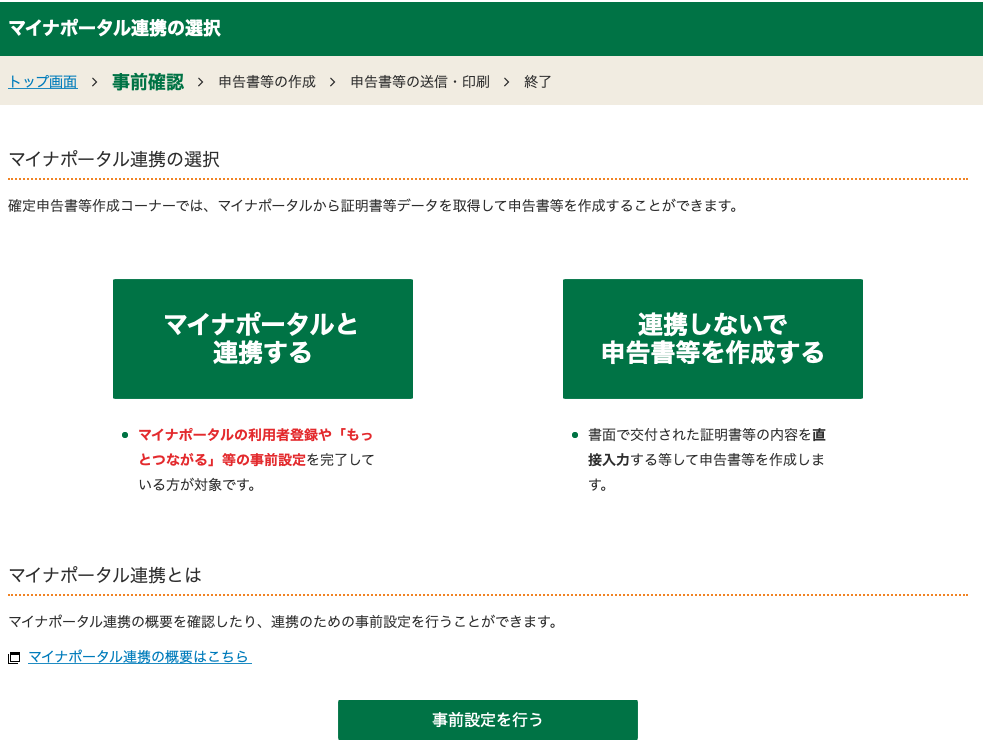
|
個人の確定申告の場合、マイナポータルから証明書等のデータを取得することはないので、連携は不要なのではないかと思いました。
しかし、その先の手順への影響がよくわからなかったので、一応連携しておきました。
e-taxのサイトには、確定申告書を送付したあと、納税するとき、PDF資料を送付するときに、別途ログインすることになります。そのときにもICカードリーダーとマイナンバーカードが必要です。
3.確定申告書の入力
e-Taxを利用する場合、確定申告書の入力を開始する前に、マイナンバーカードによる認証が必要となります。
ICカードリーダーとマイナンバーカードをセットした上で、「マイナンバーカードの読み取り」を押します。
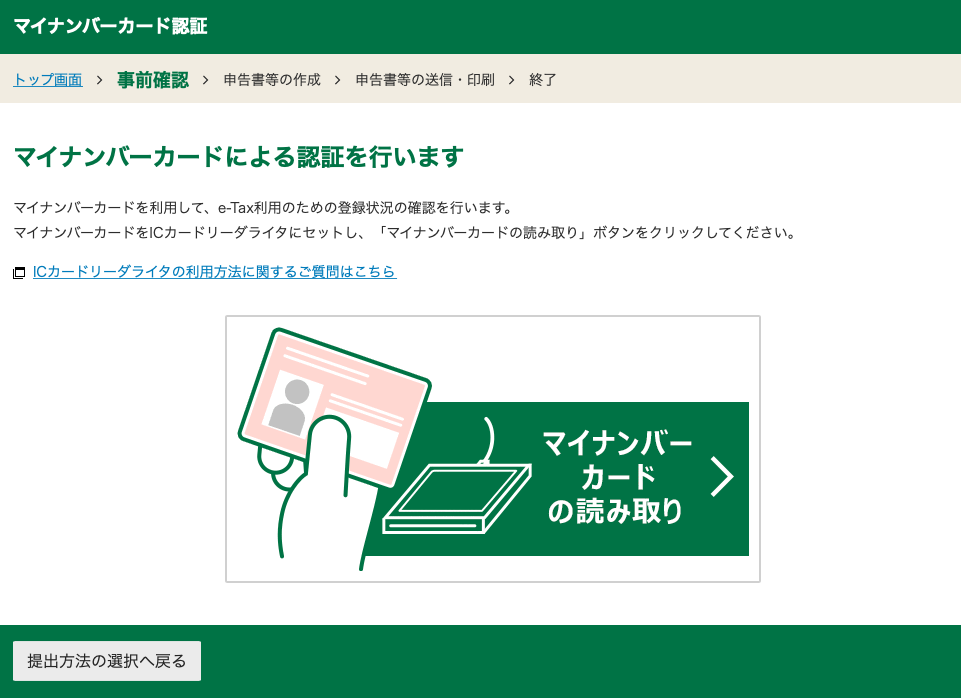
利用者証明用電子証明書のパスワード(数字4桁)が求められるので入力します。
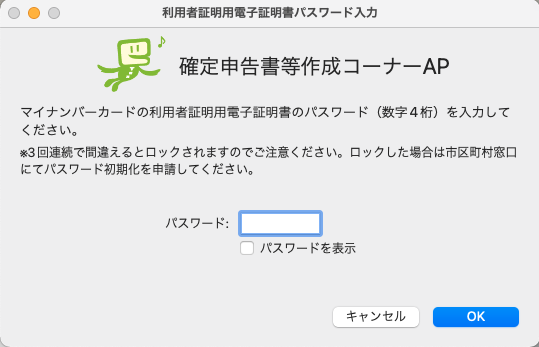
あとは、例年通り、必要なデータを入力していけばよいだけです。
印刷して郵送する場合と、手順に大きな違いはありません。
1点だけ異なるのは、XMLデータで証明書提出を行う場合です。
個人で具体的に関係するのは、ふるさと納税の寄付金証明書のXMLデータです。
以下にその手順を説明します。
4.ふるさと納税のXMLデータ送信
ふるさと納税の寄付金証明書も、数が多くなってくると入力がかなり面倒です。
私が利用している「ふるさとチョイス」では、「チョイススマート確定申告」という仕組みを2022年から提供しています。
これは、2021年の一年間、ふるさとチョイスにログインして寄付したすべての「寄附金控除に関する証明書」を1つのファイルにまとめてふるさとチョイスが証明してくれるというものです。
印刷して郵送する場合と、e-TaxでXMLデータを送信する場合の両方に対応しています。
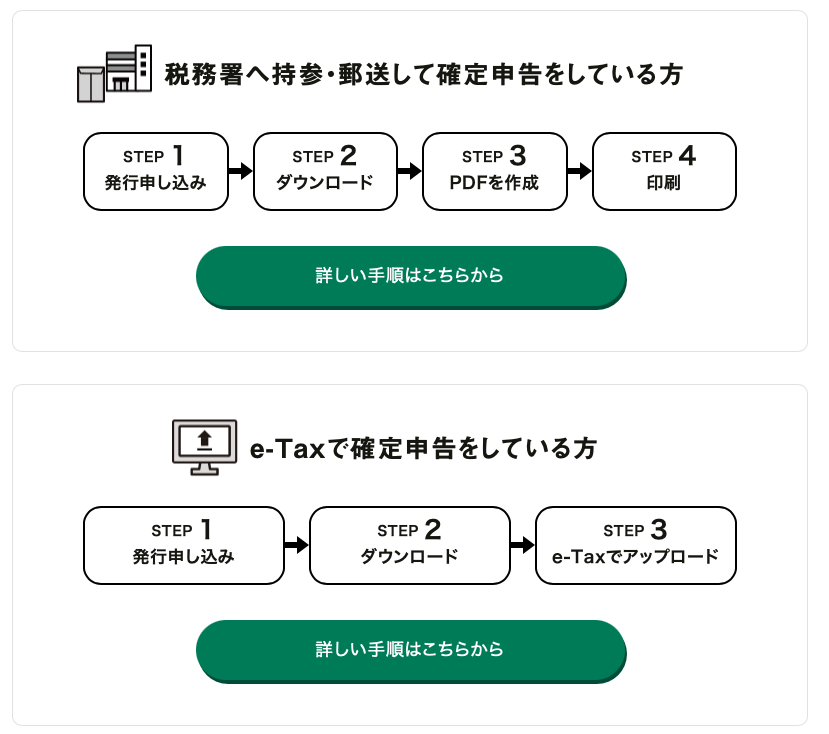
私の場合は、e-Tax申告を行うので、XMLファイルを入手します。
このファイルを、「所得控除の入力」で、「寄付金控除」の右隣の「入力する」ボタンを押してアップロードします。
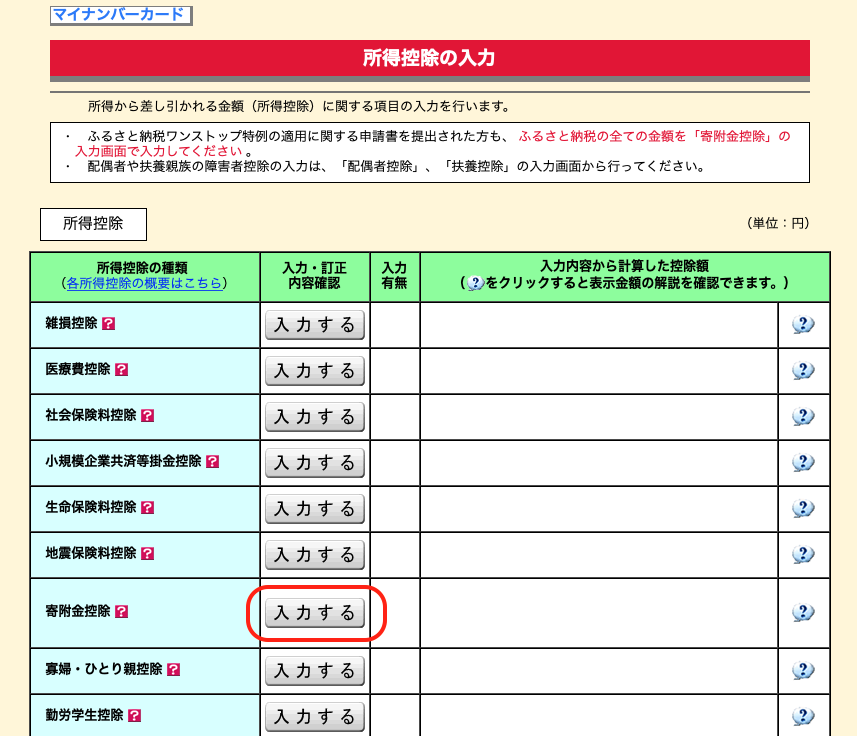
寄付金控除の欄で、XMLファイルを読み込ませる手順は以下のとおりです。
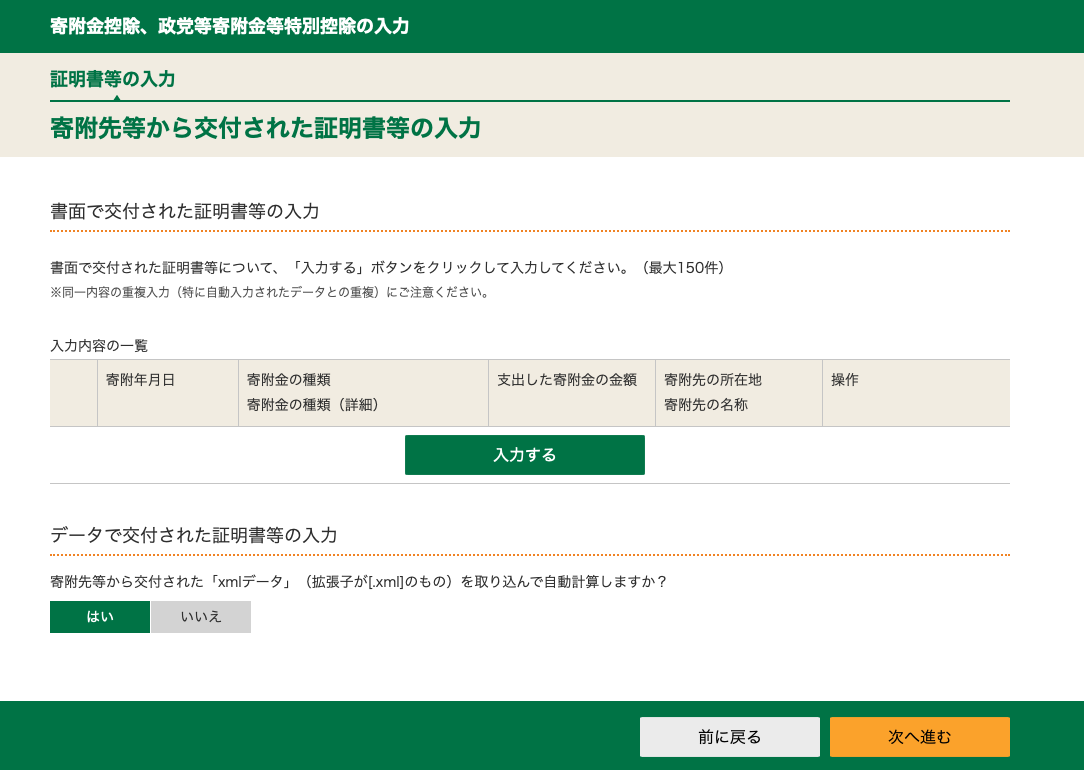 |
下のほうにある「データで交付された証明書等の入力」欄で「はい」を選択します。
右下のオレンジ色の「次に進む」ボタンを押します。
|
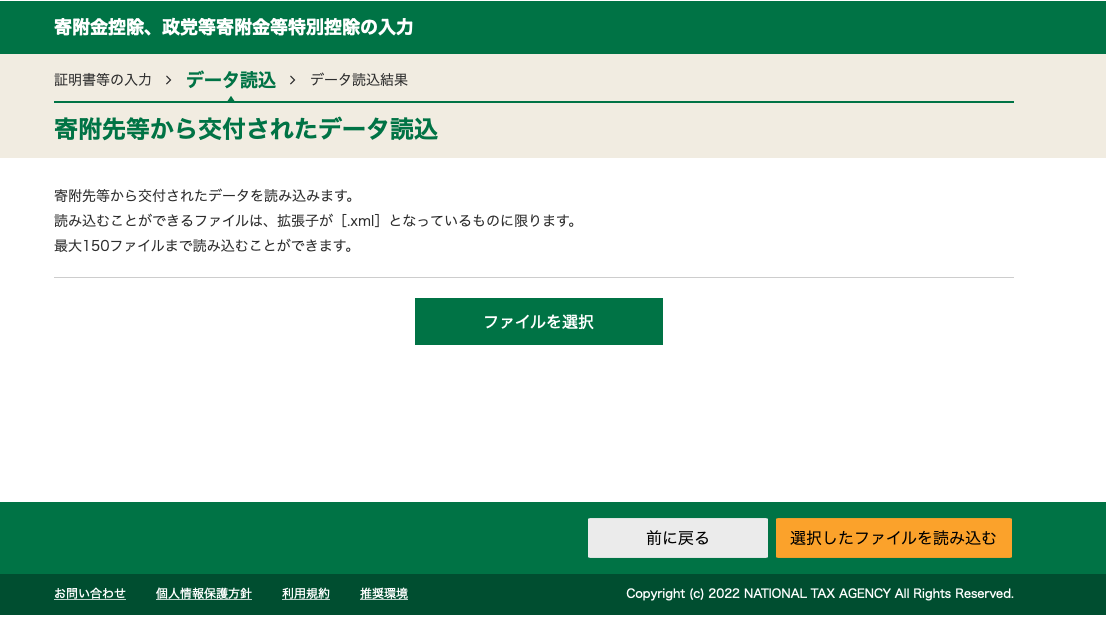 |
中央の緑色の「ファイルを選択」ボタンを押して、ふるさと納税事業者から入手した「寄付金控除に関する証明書」のXMLファイルを選びます。 |
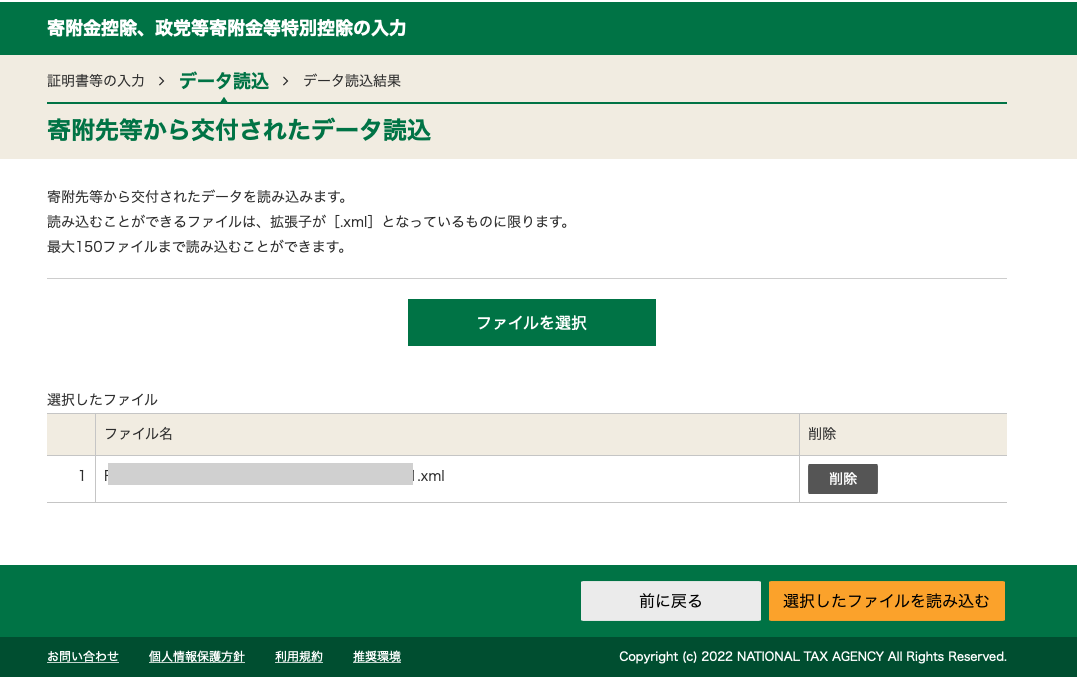 |
右下の「選択したファイルを読み込む」ボタンを押します。 |
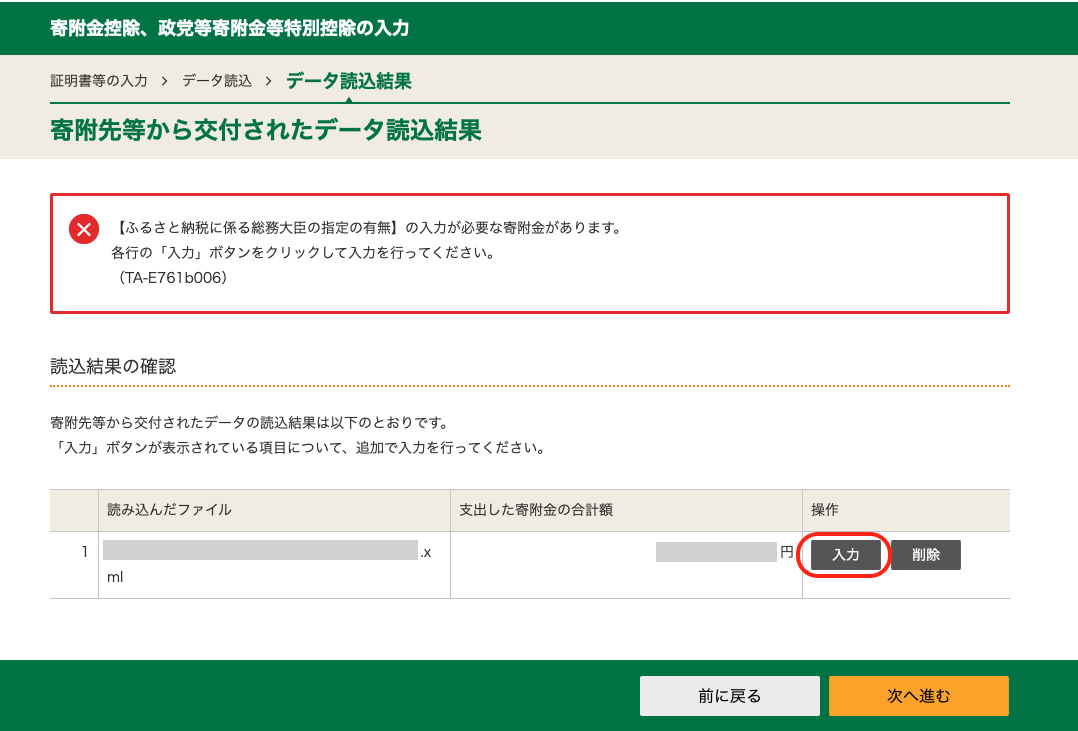 |
XMLファイルを読み込ませたあと、そのまま次に進もうとするとエラーメッセージが表示されます。
【ふるさと納税に係る総務大臣の指定の有無】の入力が必要な寄付金があります。
このエラーは、右下の「操作」欄の下にある赤枠で囲った「入力」ボタンを押して、寄付先一覧の確認をしたあと、保存することで解消されます。
|
ここまでくれば、あとはいつもどおりガイダンスに沿って、ひたすら入力していくだけです。
最後に送信前にもう一度 マイナンバーカードによる認証が求められます。
まず、確定申告書データに電子署名を付与します。
このときは、署名用電子証明書パスワード(英数字6桁〜16桁)が求められます。
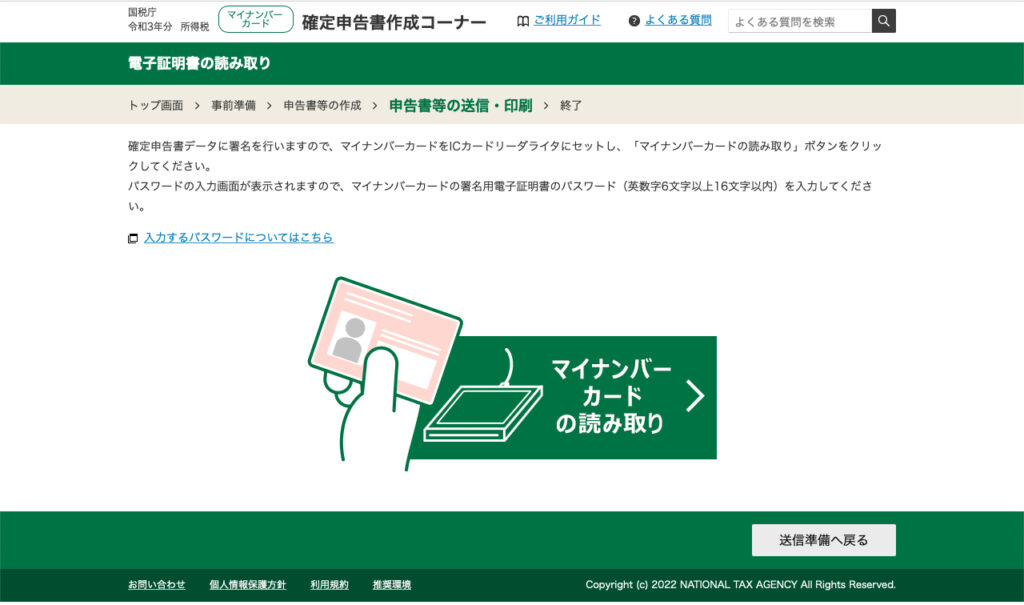
電子署名が付与されると、次のような画面がでます。
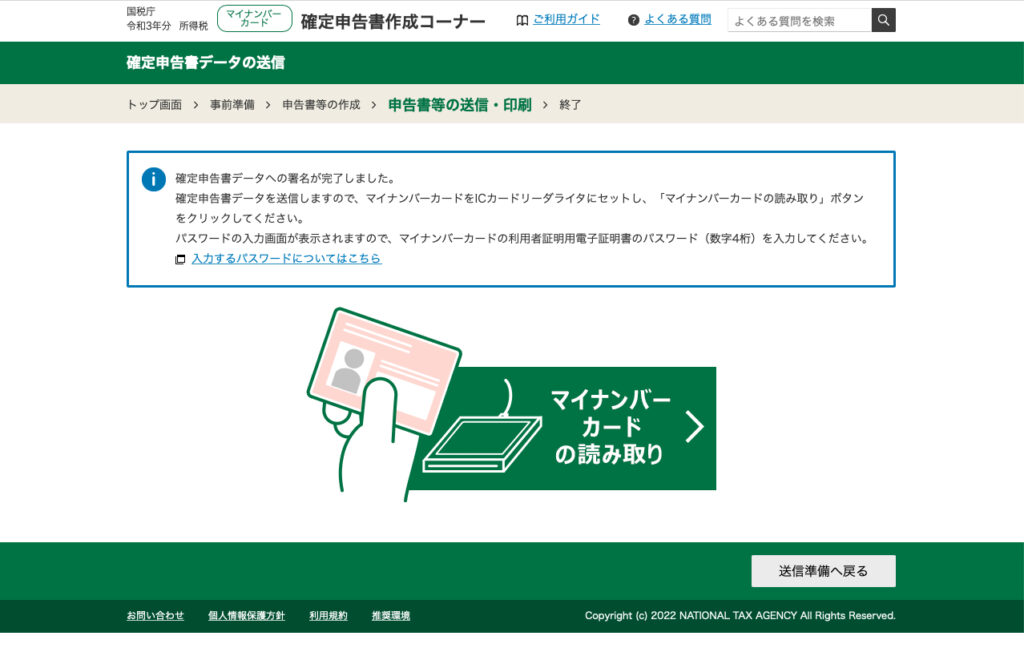 そして最後に、確定申告書を送信します。
そして最後に、確定申告書を送信します。
このときは、利用者証明用電子証明書のパスワード(数字4桁)が求められます。
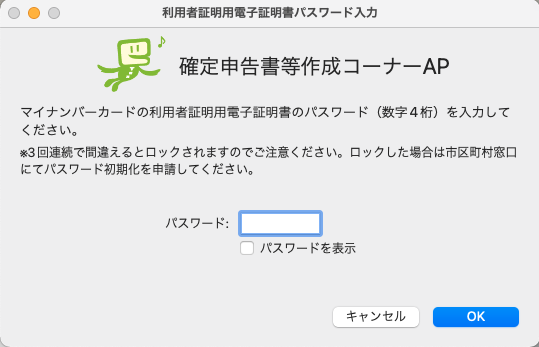
これで確定申告書の送信完了です。
最初と最後でICカードリーダーとマイナンバーカードが必要となります。
確定申告書の送信が終わるまで、両者は接続しておきましょう。
5.e-tax納税(ペイジー)
確定申告書を送信後、すぐに支払いに移りたい場合には、「インターネットバンキングを利用する」ボタンを押します。
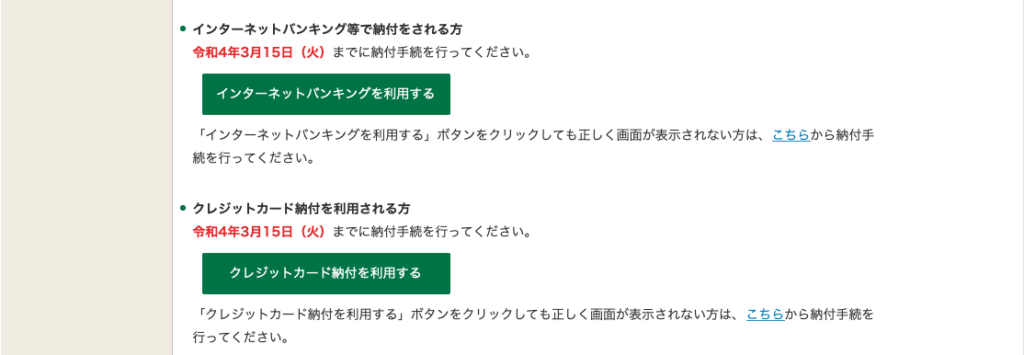 |
そうすると、金融機関選択の画面に移動します。
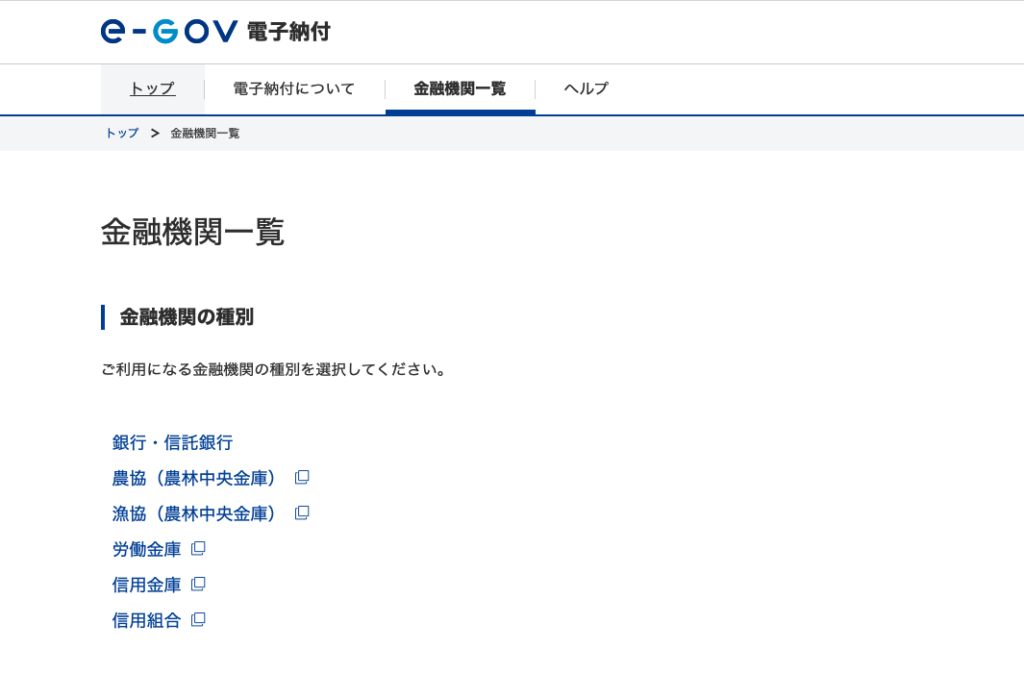 |
金融機関のログイン情報を入力していくと、すぐに支払い画面が表示されます。
予定納税のときは、金融機関のペイジーのページで、以下のような情報を1から入力する必要がありました。
| 収納機関番号(00200) |
| 利用者識別番号 |
| 納税用確認番号 |
| 納付目的コード |
| 申告等により納付すべき金額 |
e-tax経由の確定申告では、これらの情報はすべてセットされており、納付すべき金額も自動的に表示されます。内容を確認した上で振込手続きを行います。
もし、申告書作成ページや、e-Taxのサイトからログアウト・作業を終了してしまった場合は、後日改めてe-Taxにログインし、納税方法を選択します。
同じように金融機関のログインページ経由のペイジー支払いの画面が表示されます。
万が一、納税情報に関してe-taxと連携をしていなかった場合、確定申告書を印刷・郵送で処理し、電子納税だけ行いたい場合には、以下の手順を参考にしてください。
【はじめてのe-tax】 令和3年度の確定申告を印刷・郵送で提出した人がe-taxで納税する方法
6.PDF資料の電子的送付方法
これは、ほとんどの人が必要ないと思いますが、外資系企業に勤務されている方でRSUを付与されている方は、注意が必要です。
国税庁では、平成31年度税制改正等で、国税関係手続きの簡素化を図っています。
(国税庁:国税関係手続きが簡素化されました)
そのおかげで、現在では確定申告時に源泉徴収票を提出する必要もありません。
しかし、ここには、外資系企業にありがちなRSU(現物株式付与)に関する証明書類の簡素化については触れられていません。
外資系企業は、従業員に対するRSUの支払いに関して税務署に報告をしていると言われています。そのため、確定申告書にきちんと記載されていれば、個々の従業員からエビデンス書類の提出は必要ないのかもしれません。
でも私は気持ち悪かったので、自分で計算書を作成し、証券会社の付与履歴画面のコピーとともにPDF化して送信しました。
こちらの手順も意外とやっかいだったので、もし興味がある方がいらっしゃれば、別途記事にします。
以上で一連の作業は終わりです。
ここまで大変だと、例年どおり印刷して簡易書留で郵送したほうが簡単だったのではないか?という気がしないでもありません。
ICカードリーダーを購入しなくても、スマホとQRコードで認証できるようにするなど、国税庁もいろいろと工夫しているようです。
ただ、Macユーザーにとって一番大事なのは、
「作成コーナーは、常に最新のMac OS,Safariブラウザーに対応してほしい」
の1点に尽きる気がします。
